Gerelateerd - Diskpart : Alle partities & partitiestijlen van een harddisk of SSD definitief verwijderen
Gerelateerd - SSD, Harddisk menu
Gerelateerd - Problemen oplossen
SSD parities verwijderen
Uit de praktijk
Probleem
We willen een nieuwe 500 GB SSD installeren in een bestaande laptop, ter vervanging van
een bestaande oude (langzame) harddisk in de laptop. M.b.v. de Media Creation Tool installeren
we Windows 10 vanaf de USB-stick. Tijdens de installatie krijgen we foutcode: 0x8007025D
en de Windows 10 installatie kan niet verder.
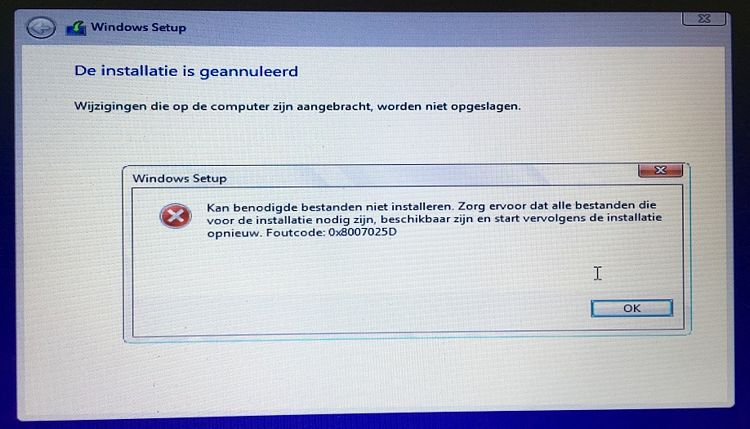
Windows 10 was al bezig met de installatie en had al 2 partities aangemaakt tijdens
de installatie. Daar willen we vanaf. We willen even met een schone lei opnieuw beginnen.
We willen een SSD zonder partities, aangemaakt door Windows 10.
Even ter zijde;
Voor de oorzaak en oplossing van foutcode: 0x8007025D, zie de navolgende link:
LINK - 0x8007025D
We willen dus de 500 Gb SSD even weer helemaal schoon maken en opnieuw beginnen, zoals we
de nieuwe SSD uit de verpakking hadden gehaald. Daarvoor gaan we de door Windows 10
op de SSD automatisch aangemaakte 2 partities verwijderen. Dit gaat alsvolgt.
- We hebben naast de laptop even een vaste PC nodig, met in de vaste PC een vrije
SATA-voedingskabel en een vrije SATA-datakabel.
- We zetten de vaste PC en de laptop beide uit.
- We halen de 500 Gb SSD uit de laptop en koppelen de 500 Gb SSD tijdelijk in een vaste PC via
een SATA-voedings kabel en een SATA-datakabel ( blauw ) :

- We starten Windows 10 op, op de vaste PC, met daarin gekoppeld de SSD-schijf
- Klik met de rechter-muisknop op de Windows 10 Start-knop
- Kies uit het menu: Schijfbeheer
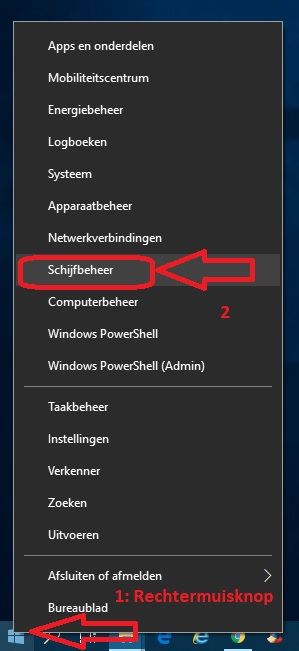
- We zien 2 schijfstations:
Schijf 0 is de normale vaste schijf van de PC
Schijf 1 is de SSD-schijf waarvan we de 2 door Win.10 aangemaakte partities willen verwijderen.
Windows 10 heeft tijdens de installatie op de 500 Gb SSD automatisch 2 partities aangemaakt:
1.: een 549Mb grootte partitie ( schijf D: , door systeem gereserveerd )
2.: en een 465,22 Gb grote NTFS parititie ( schijf F: )
- We willen nu beide partities verwijderen op Schijf 1 ( de SSD )
- Klik met de rechter-muisknop op schijf F: ( de 465,22 Gb grote partitie )
- Kies uit het menu: Volume verwijderen ...
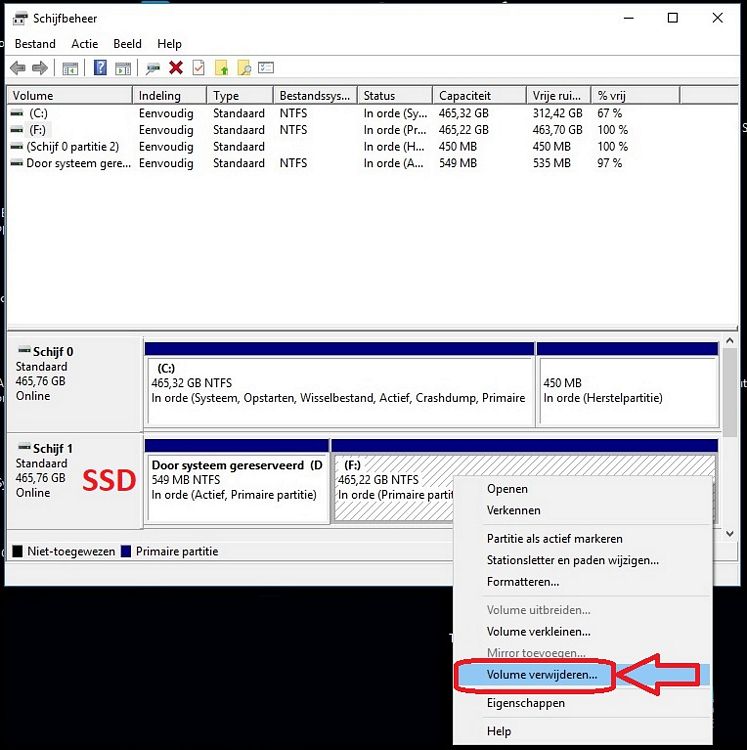
- Klik op: Ja
- Het Volume op schijf F: wordt nu verwijderd
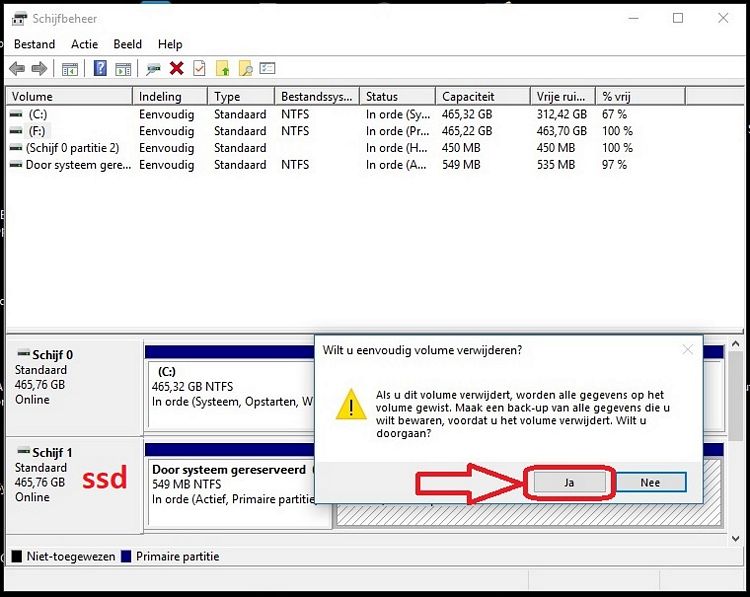
- Schijf F: bestaat niet meer, de 465,22 GB schijfruimte is nu: Niet-toegewezen
- Klik met de rechter-muisknop op schijf D: ( de 549 Mb grote partitie )
- Kies uit het menu: Volume verwijderen ...
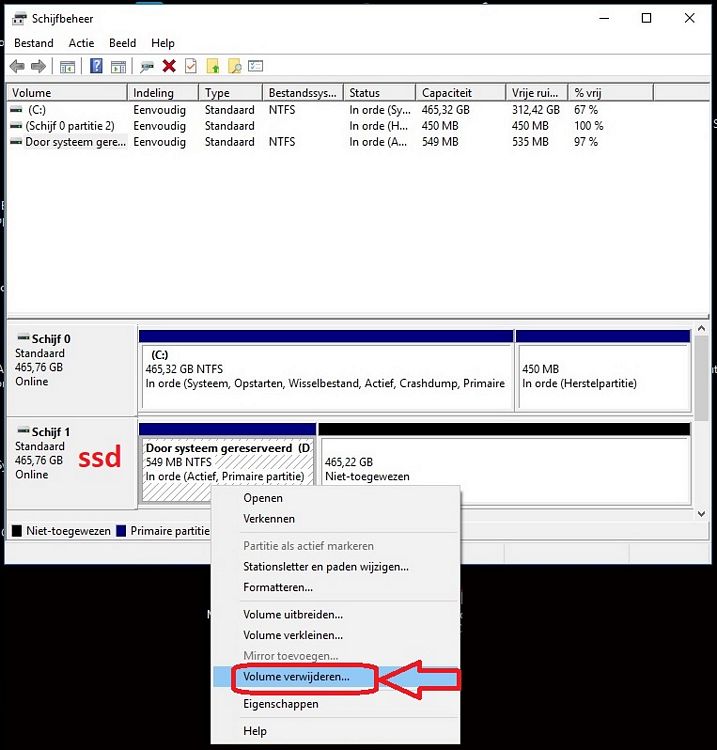
- Klik op: Ja
- Het Volume op schijf D: wordt nu ook verwijderd
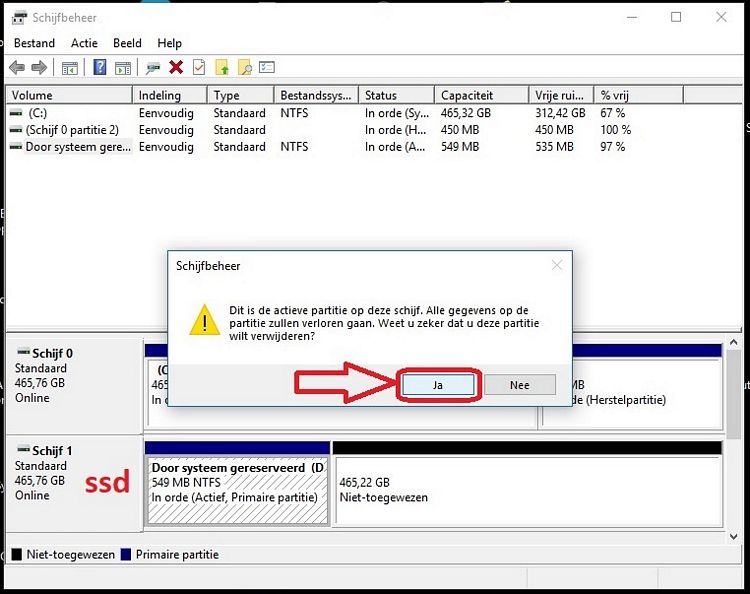
- Schijf D: bestaat nu ook niet meer en beide partities zijn verwijderd.
- We hebben nu weer een schone kale SSD waarop we Windows 10 opnieuw
willen gaan installeren, m.b.v. de Media Creation Tool.
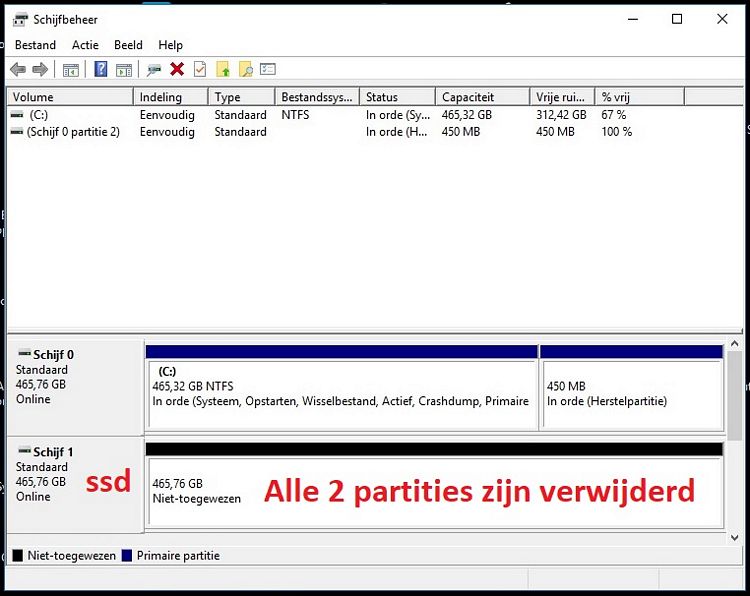
- We plaatsen nu de SSD terug in de laptop
- We kunnen nu verder met het oplossen van foutcode: 0x8007025D en
beginnen de installatie van Windows 10 opnieuw, op de laptop.
LINK - 0x8007025D
|
|